
使用方法
1、下载安装 iNote 悬浮记事本 app,完成后打开软件;

2、首先需同意软件的用户协议与隐私政策,方可继续操作;

3、进入软件首页,按照页面提示授予软件部分必要权限;

4、点击右下角【+】按钮可添加新笔记,添加过程中能实时统计字数;

5、双击界面左侧绿色悬浮窗按钮,可随时唤起笔记功能;

6、点击悬浮窗右上角【设置】按钮,可对记事功能、悬浮窗显示及悬浮组件进行个性化调整。
软件特色
1、支持开启各类设置提示,在记事过程中自动发送信息提示;
2、可将记录内容分享给微信好友,或发布到社区;
3、记录文字的大小可自由调整,满足不同阅读需求;
4、记事应用支持悬浮操作,需要时能随时打开使用;
5、查找记录信息时,输入文字内容通过搜索即可快速找到;
6、可随时记录日记,并能为记录的日记设置秘密保护。
功能介绍
【基本功能】
1、标签管理:便于对记事内容进行归类管理,查找更高效;
2、文本样式:支持待办、图片、音频、视频插入,可调整文字颜色、大小等属性;
3、密码锁:为记事内容添加密码保护,保障个人信息安全。
【高级功能】
1、全局悬浮窗:悬浮于所有 App 上层,无需切换程序即可快速记录,悬浮窗样式可自定义;
2、合并与导出:可将多条记事合并为一条,还能导出为 TXT、PDF、长图片格式,保存到手机公共文档目录;
3、云备份与恢复:可将记事备份到个人云盘或本机,实现永久存储与设备间共享。
【悬浮组件】
1、悬浮便签:将单条记事悬浮,可直接在悬浮窗内编辑该记事;
2、我的记事组件:悬浮展示所有记事,方便快速查看历史内容;
3、悬浮浏览器组件:悬浮窗内集成浏览器,可边浏览网站边处理其他事务;
4、屏幕画笔组件:具备屏幕教鞭功能,直播或屏幕分享时能快速标注;
5、悬浮提词器:无需背诵稿子,提升录播效率,助力完成演说;
6、悬浮遮挡块:录屏时可遮挡自定义区域,看电影时能遮挡字幕;
7、悬浮时钟、悬浮秒表、悬浮倒计时:提供时间相关悬浮工具;
8、快速粘贴板:方便快速调用粘贴内容;
9、截屏组件:支持通过悬浮组件快速截屏。
常见问题
1、如何创建新的记事本条目?
打开 iNote 悬浮记事本 App,点击右下角 “+” 图标按钮,即可进入编辑页面创建新条目。
2、如何导入音频文件到记事本中?
在编辑页面点击底部链接小图标,弹出页面后点击 “音频文件” 按钮,选择需导入的音频文件即可。
3、如何调整记事本中的字体和行间距?
进入编辑页面,点击右上角三个点图标,在更多操作页面选择 “字体 / 行间距”,滑动滚动条即可完成设置。
4、如何更改记事本的默认设置?
iNote 悬浮记事本支持在设置中调整部分默认设置,如字体大小、颜色等。在 App 内找到 “设置” 选项,按需调整即可。
特别说明
软件信息
- 厂商:潍坊硕果信息科技有限公司
- 包名:com.KevinStudio.iNote
- MD5:9FC6694D461F38B981C06581CAE9AC4C
- 备号:鲁ICP备2021024801号-3A















 叨叨记账app
叨叨记账app
 纯记账app
纯记账app
 爱多保
爱多保
 圈子账本
圈子账本
 固金所
固金所
 小牛在线
小牛在线
 众力金融
众力金融






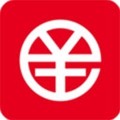

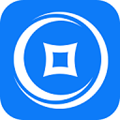



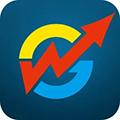 大智慧
大智慧
 vivo钱包
vivo钱包
 广发易淘金证券
广发易淘金证券
 轻省钱
轻省钱
 云账本最新版
云账本最新版
 链克口袋app
链克口袋app
 安心de利
安心de利
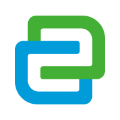 龙光金服
龙光金服
 三农金服
三农金服